« Copperlan » : différence entre les versions
Aucun résumé des modifications |
Aucun résumé des modifications |
||
| Ligne 13 : | Ligne 13 : | ||
CopperLan génère des canaux MIDI virtuels (Vmidi) que l'ont peut patcher entre plusieurs ordinateurs. On peut dès lors communiquer en MIDI entre plusieurs softwares ou contrôleur (clavier, Korg nanoKontrol 2, etc), sur le même ordinateur ou plusieurs ordinateurs. | CopperLan génère des canaux MIDI virtuels (Vmidi) que l'ont peut patcher entre plusieurs ordinateurs. On peut dès lors communiquer en MIDI entre plusieurs softwares ou contrôleur (clavier, Korg nanoKontrol 2, etc), sur le même ordinateur ou plusieurs ordinateurs. | ||
== Installation | == Installation == | ||
1) Installer CopperLan sur les ordinateurs à connecter ([http://www.copperlan.org/index.php/download macOs et Windows]) | 1) Installer CopperLan sur les ordinateurs à connecter ([http://www.copperlan.org/index.php/download macOs et Windows]) | ||
| Ligne 29 : | Ligne 29 : | ||
[[Fichier: Copperlan_machine1.jpg|none|thumb|600px|nom de l'ordinateur ici : mekol-i7]] | [[Fichier: Copperlan_machine1.jpg|none|thumb|600px|nom de l'ordinateur ici : mekol-i7]] | ||
== | == Connection == | ||
Une fois les ordinateurs connectés, vous devez patcher les canaux MIDI virtuel entre les deux ordinateurs. Par défaut, CopperLan génère 4 canaux virtuels (Vmidi) sur chaque ordinateur : | Une fois les ordinateurs connectés, vous devez patcher les canaux MIDI virtuel entre les deux ordinateurs. Par défaut, CopperLan génère 4 canaux virtuels (Vmidi) sur chaque ordinateur : | ||
| Ligne 52 : | Ligne 52 : | ||
Dans cet exemple, je vais patcher la sortie Vmidi1 de mon ordinateur, sur l'entrée Vmidi1 du même ordinateur : | Dans cet exemple, je vais patcher la sortie Vmidi1 de mon ordinateur, sur l'entrée Vmidi1 du même ordinateur : | ||
[[Fichier: Copperlan_connect_addcable.jpg |none|thumb|600px| | [[Fichier: Copperlan_connect_addcable.jpg |none|thumb|600px|Connect : Vmidi1 > MIDI virtual cable > ajouter un câble MIDI virtuel]] | ||
[[Fichier: Copperlan_connect_device.jpg |none|thumb|600px| | [[Fichier: Copperlan_connect_device.jpg |none|thumb|600px|Connect : sélectionner l'ordi destinataire et le Vmidi désiré (ici le Vmidi1)]] | ||
[[Fichier: Copperlan_connect_deletecable.jpg |none|thumb|600px| | [[Fichier: Copperlan_connect_deletecable.jpg |none|thumb|600px|Connect : effacer une connection]] | ||
Si vous voulez ajouter des interfaces MIDI au réseau, vous pouvez les patcher via l'ongle EDIT | Si vous voulez ajouter des interfaces MIDI au réseau, vous pouvez les patcher via l'ongle EDIT | ||
[[Fichier: Copperlan_edit_miditocp.jpg |none|thumb|600px| | [[Fichier: Copperlan_edit_miditocp.jpg |none|thumb|600px|Edit : interfaces MIDI à disposition (interface à CopperLan, ou CopperLan à interface)]] | ||
Version du 29 octobre 2017 à 13:42
Présentation
Copperlan est un logiciel développé par Klavis Technologies s.a. Il permet la mise en réseau d'ordinateur ou d'application et le communication de messages MIDI de manière très simple.
Pour en savoir plus, vous pouvez soit consulter le site web CopperLan.org ou ce blog en français CopperLanPhil, conçu par l'un des fondateurs.
Avantage
CopperLan permet de connecter très simplement plusieurs ordinateurs en réseau (via Ethernet, USB, Firewire). Pas besoin de configuration au niveau des adresses IP.
Il est aussi possible d'utiliser CopperLan sur une seule machine, pour communiquer en MIDI entre plusieurs softwares. Il est même vivement conseillé d'utiliser CopperLan à la place du gestionnaire IAC pour éviter d'éventuel boucle MIDI qui pourrait mettre à mal votre CPU.
CopperLan génère des canaux MIDI virtuels (Vmidi) que l'ont peut patcher entre plusieurs ordinateurs. On peut dès lors communiquer en MIDI entre plusieurs softwares ou contrôleur (clavier, Korg nanoKontrol 2, etc), sur le même ordinateur ou plusieurs ordinateurs.
Installation
1) Installer CopperLan sur les ordinateurs à connecter (macOs et Windows)
2) Connecter les deux ordinateurs, via un câble ethernet.
3. Avec le CopperLan Manager, configurer dans chaque ordinateurs l'interface Ethernet utilisée
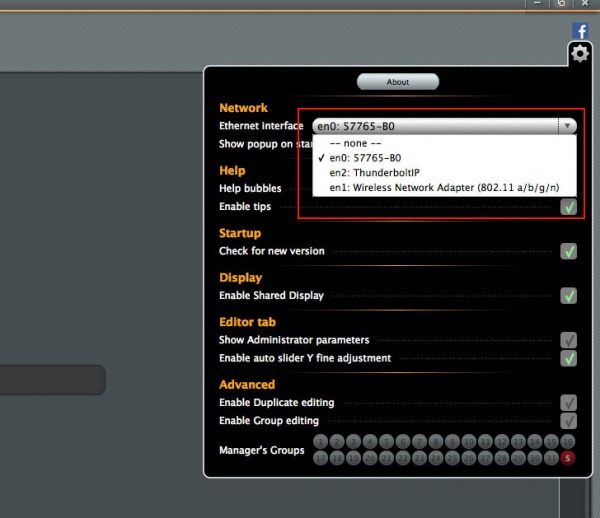
4) Une fois les deux ordinateurs connectés et configurés sur la même interface Ethernet, les deux ordinateurs vont apparaître dans le CopperLan Manager.
Dans cet exemple, il n'y a qu'un seul ordinateur.
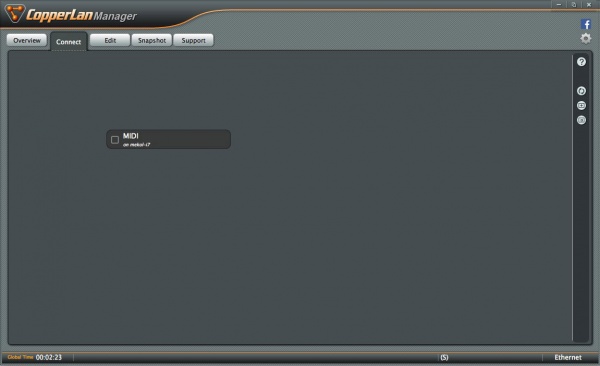
Connection
Une fois les ordinateurs connectés, vous devez patcher les canaux MIDI virtuel entre les deux ordinateurs. Par défaut, CopperLan génère 4 canaux virtuels (Vmidi) sur chaque ordinateur :
- Vmidi1
- Vmidi2
- Vmidi3
- Vmidi4
Vous pouvez en avoir bien plus si besoin.
Le patch entre ordinateur consiste à connecter un Vmidi en output sur un Vmidi en INPUT. Par exemple :
ordinateur 1 > Vmidi1 > ordinateur 2 > Vmidi1
Le patch est directionnel. Si vous voulez communiquer dans les deux sens, il faudra aussi :
ordinateur 2 > Vmidi1 > ordinateur 1 > Vmidi1
L'avantage du CopperLan Manager est qu'il permet la gestion du patch sur n'importe quel ordinateur connectés. Vous pouvez aussi à votre guise connecter les Vmidi entre eux sans tenir compte de leur numéro.
Dans cet exemple, je vais patcher la sortie Vmidi1 de mon ordinateur, sur l'entrée Vmidi1 du même ordinateur :
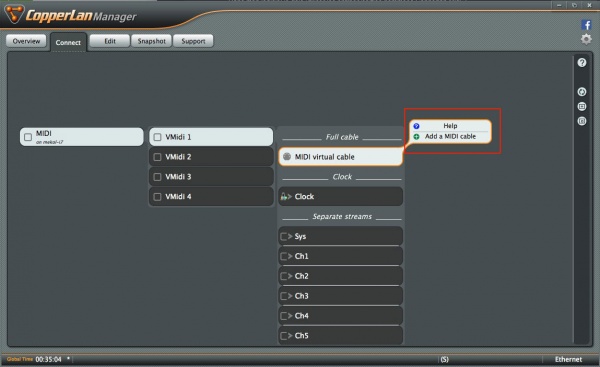
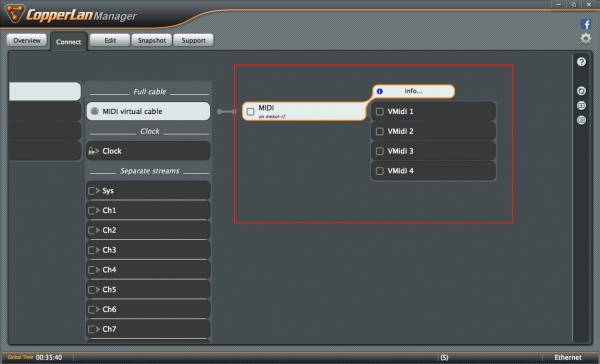
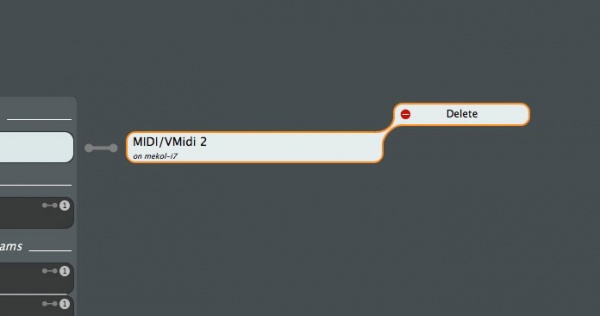
Si vous voulez ajouter des interfaces MIDI au réseau, vous pouvez les patcher via l'ongle EDIT
